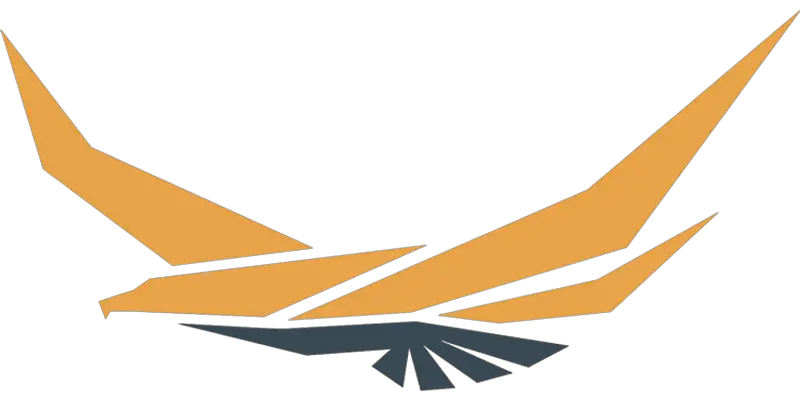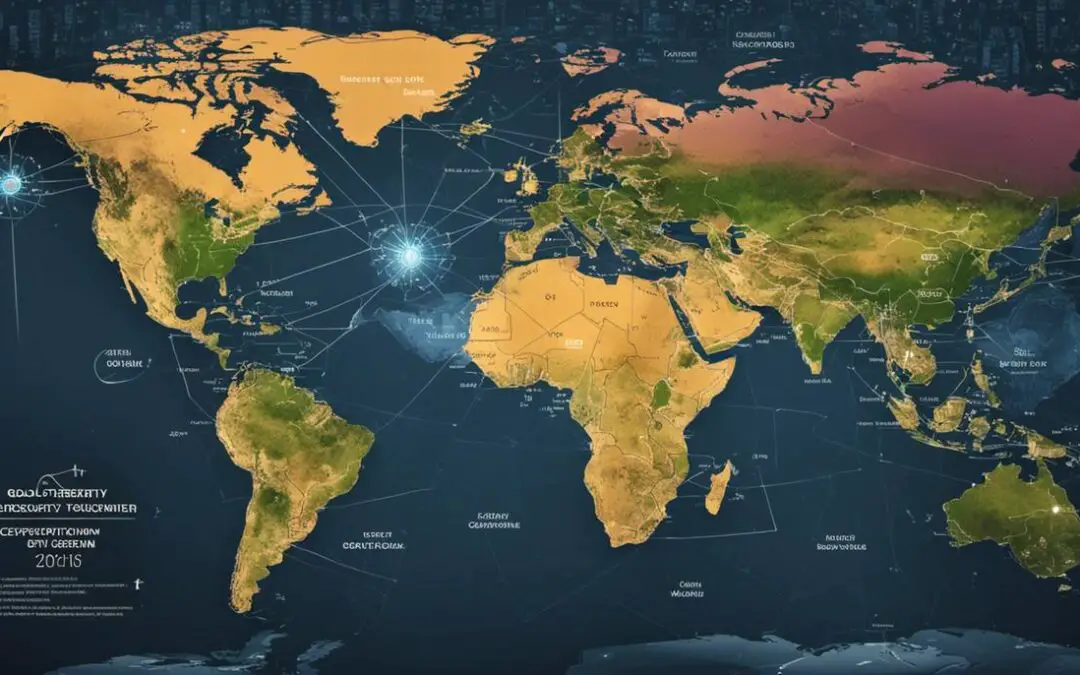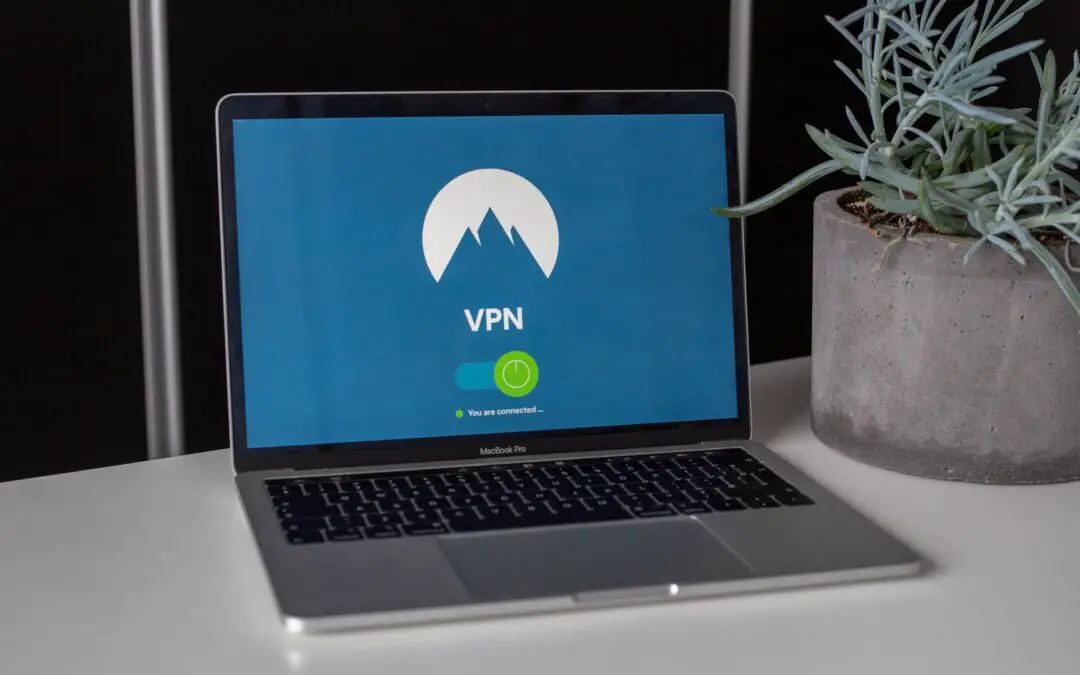Introducción
Kali Linux, una distribución de Linux especializada en seguridad informática, se ha convertido en la herramienta predilecta de los profesionales y entusiastas de la ciberseguridad. Su robusto conjunto de herramientas y su enfoque en pruebas de penetración hacen de Kali Linux una opción insustituible para aquellos que buscan fortalecer la seguridad de sus sistemas.
¿Qué es Kali Linux?
Kali Linux es una distribución basada en Debian diseñada específicamente para pruebas de seguridad y auditorías forenses. Desarrollada por Offensive Security, esta plataforma de código abierto ofrece un entorno seguro y potente para evaluar la resistencia de sistemas y redes contra posibles amenazas
Características Principales
- Herramientas de Pruebas de Penetración:
Kali Linux incluye más de 600 herramientas especializadas en pruebas de penetración, desde análisis de vulnerabilidades hasta auditorías de seguridad avanzadas. Esto lo convierte en un recurso integral para evaluar y mejorar la seguridad de cualquier infraestructura digital. - Entorno Personalizable:
Con un entorno de escritorio personalizable, los usuarios pueden adaptar Kali Linux según sus preferencias y necesidades específicas. Esto facilita la creación de un entorno de trabajo eficiente y orientado a las tareas de seguridad que se estén llevando a cabo. - Soporte para Dispositivos Inalámbricos:
La compatibilidad integrada con adaptadores inalámbricos y herramientas especializadas para pruebas de seguridad inalámbrica convierte a Kali Linux en la elección ideal para auditorías de redes Wi-Fi y evaluaciones de seguridad en entornos inalámbricos.
¿Por qué elegir Kali Linux?
Kali Linux destaca por su enfoque profesional, su comunidad activa y su compromiso constante con la actualización de herramientas y funciones. Su versatilidad y dedicación a la seguridad lo convierten en una elección inteligente para expertos en seguridad informática, estudiantes y cualquier persona interesada en fortalecer la ciberseguridad.
Instalación
Uno de los métodos más rápidos para comenzar a utilizar Kali Linux es ejecutarlo «en vivo» desde una unidad USB. Este método tiene varias ventajas:
- No es destructivo: no realiza cambios en el disco duro del sistema host ni en el sistema operativo instalado, y para volver a las operaciones normales, simplemente retira la unidad USB Kali Live y reinicia el sistema.
- Es portátil: puede llevar Kali Linux en su bolsillo y ejecutarlo en minutos en un sistema disponible.
- Es personalizable: puede crear su propia imagen ISO personalizada de Kali Linux y colocarla en una unidad USB siguiendo los mismos procedimientos.
- Es potencialmente persistente: con un poco de esfuerzo adicional, puede configurar su unidad USB «en vivo» de Kali Linux para que tenga almacenamiento persistente , de modo que los datos que recopile se guarden después de los reinicios.
Para hacer esto, primero necesitamos crear una unidad USB de arranque que se haya configurado a partir de una imagen ISO de Kali Linux.
Los detalles de este procedimiento variarán dependiendo de si lo realiza en un sistema Linux , macOS/OS X o Windows .
Lo que necesitarás
- Una copia verificada de la imagen ISO apropiada de la última imagen de compilación de Kali para el sistema en el que la ejecutará.
- Si está ejecutando Windows, no existe una sola herramienta que se considere la mejor en general para obtener imágenes. Recomendamos Etcher (instalador o portátil) ya que es más sencillo de usar; sin embargo, Rufus es otra opción popular con sus opciones avanzadas. Si uno no funciona para usted, considere el otro.
- Una unidad USB de 8 GB o más (los sistemas con una ranura para tarjeta SD directa pueden usar una tarjeta SD con capacidad similar. El procedimiento es idéntico).
Durante este procedimiento, es posible que vea algunas advertencias que le indiquen que Kali Linux contiene malware, troyano, virus o lo que sea. Este mensaje suele provenir de Windows Defender o USB Defender, o de un antivirus de terceros. Esas advertencias son de esperar: Kali Linux está repleto de herramientas de pentesting que probablemente se marquen como malware. Simplemente ignore las advertencias.
Creación de una unidad USB Kali de arranque en Windows (Etcher)
- Conecte su unidad USB a un puerto USB disponible en su PC con Windows, observe qué designador de unidad (por ejemplo, »
G:\«) utiliza una vez que se monta e inicia Etcher . - Haga clic en Flash desde archivo y busque el archivo ISO de Kali Linux con el que desea crear la imagen.
- Haga clic en Seleccionar destino y elija la unidad USB que desea que sea de arranque.
- ¡Haz clic en Flash! botón una vez listo.
Nota: Es posible que reciba un mensaje de UAC solicitándole privilegios de administrador que deberá aceptar.
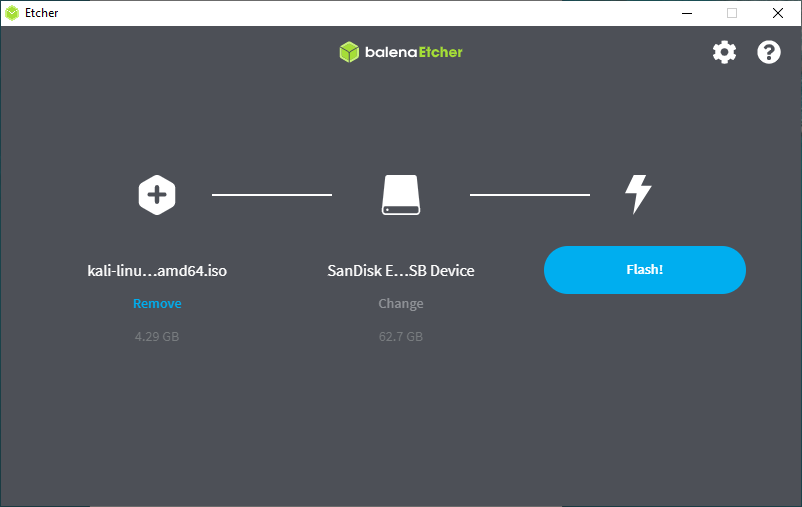
5. Una vez que Etcher le avise que la imagen ha sido flasheada, puede retirar de forma segura la unidad USB y proceder a iniciar Kali con ella.
Al momento de escribir este artículo, Etcher utilizará MBR. Esto es para permitir la mayor compatibilidad de hardware.
Creación de una unidad USB Kali de arranque en Windows (Rufus)
- Conecte su unidad USB a un puerto USB disponible en su PC con Windows, observe qué designador de unidad (por ejemplo, »
G:\«) utiliza una vez que se monta e inicia Rufus . - Con Dispositivo , verifique la lista desplegable de opciones para la unidad USB (por ejemplo, »
G:\» y tamaño). - La selección de inicio debe apuntar al archivo ISO de Kali Linux, lo que se puede hacer haciendo clic en el botón SELECCIONAR .
- Dependiendo de su configuración, puede configurar el Esquema de partición , así como el Sistema de destino . Si no está seguro, déjelo con los valores predeterminados.
Si bien puedes crear fácilmente un Live USB persistente con las opciones integradas en Rufus aumentando el control deslizante de persistencia, este no es el método oficialmente admitido (consulta Agregar persistencia a una unidad USB Live de Kali Linux ), ya que no funciona para todas las imágenes. , como Kali Everything Live ISO introducido en la versión 2022.1.
- Haga clic en el botón INICIO una vez que esté listo.
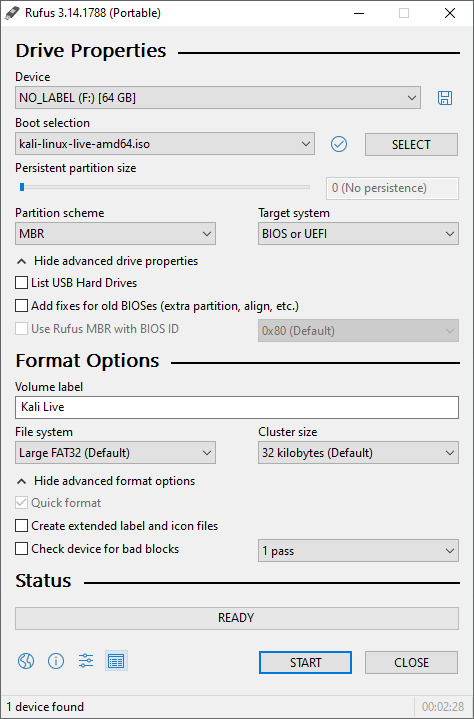
6. Es posible que reciba un mensaje que diga acerca de la imagen ISOHybird . Seleccionar la imagen ISO le permitirá editar los archivos desde Kali Linux ISO, pero con la posible pérdida de compatibilidad de hardware. Como resultado, recomendamos seleccionar DD Image .
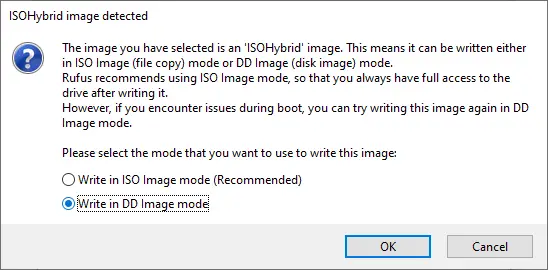
Nota: Si selecciona la opción «Imagen DD», puede crear otra partición en la unidad USB, lo que le permitirá usar el resto del espacio. Inicio -> Ejecutar (Windows + R) -> diskmgmt.msc-> Localice la unidad USB -> Haga clic derecho en “No asignado” -> Nuevo volumen simple -> Siga el resto del asistente con siguiente, siguiente, siguiente…
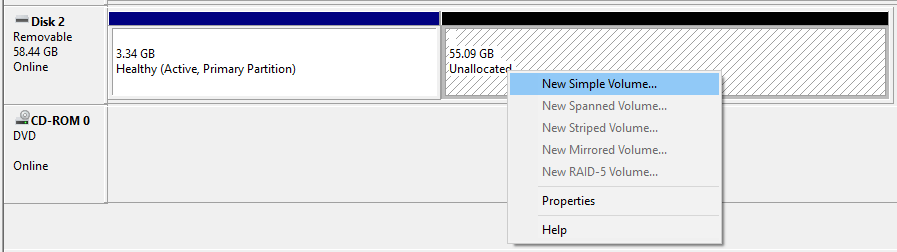
Arrancar una unidad USB en Windows
Dependiendo del sistema (como BIOS o UEFI) , así como de la versión de Windows y de cómo están configurados, es posible que necesites volver a crear una imagen de la unidad USB.
- Master B oot R ecord (MBR) se usa a menudo en sistemas heredados que usan BIOS y UEFI que tienen el módulo de soporte de compatibilidad ( CSM) habilitado.
- Se requiere la tabla de particiones G UID (GPT) cuando UEFI tiene CSM deshabilitado, lo que obliga a utilizar el estándar moderno.
Después de escribir la imagen en la unidad USB, reinicie Windows con el USB insertado. Dependiendo del fabricante de la placa base, también dependerá del siguiente paso. Algunas placas base admiten un menú de inicio «temporal», lo que permite una selección única. Otros necesitan ingresar al BIOS/UEFI para configurarlo e intentar arrancar desde USB primero. El ingreso a cualquiera de las ubicaciones también depende de la placa base. Puede buscar en el sitio web del fabricante y leer el manual, intentar leer la pantalla al iniciar ( sin embargo, el texto puede mostrarse demasiado rápido o se pueden usar logotipos completos) , ESC o probar combinaciones de teclas comunes (como ,,,,,,,, , o ). F1F2F3F4F8F10F11F12DEL